
Les fichiers volumineux qui traînent sur votre PC occuperont beaucoup d’espace mémoire. Par conséquent, compresser la taille des fichiers sur votre ordinateur peut aider à libérer de l’espace mémoire. Cependant, les utilisateurs se sont plaints de l'absence de l'option « Envoyer vers un dossier compressé » sur PC.
L'absence de l'option "Envoyer vers le dossier compressé" signifie que le dossier Zip ne peut pas être créé sur l'ordinateur, ce qui peut parfois empêcher l'ordinateur d'ouvrir le fichier Zip.
Donc, ce guide donnera accès à la solution de Send to Zip Back sur PC.
De nombreux facteurs peuvent également entraîner la perte de dossiers compressés sur PC. Certains sont :
Ces raisons peuvent varier selon les appareils. Néanmoins, nous allons vous expliquer quelques correctifs pour faire réapparaître l'option « Envoyer vers le dossier compressé ».
Lisez comment réparer un fichier zip qui ne s'ouvre pas ou ne s'extrait pas sous Windows 11.
Avant d'essayer des étapes de dépannage avancées, essayez ces vérifications préliminaires :
Conseil d'expert :
Certains problèmes de PC sont difficiles à résoudre, surtout lorsqu'ils impliquent des référentiels corrompus ou des fichiers Windows manquants. Si vous rencontrez des difficultés pour corriger les erreurs, votre système est peut-être partiellement corrompu.
Nous vous recommandons d'installer Restoro, un outil qui analysera votre machine et déterminera quel est le problème.
Cliquez ici pour télécharger et commencer la réparation.
Si vous ne parvenez pas à résoudre le problème, continuez avec les étapes suivantes :
Notez que ces solutions s'appliquent à Windows 10 et Windows 11.
<code><strong>C:Usersyour_usernameAppDataRoamingMicrosoftWindowsSendTo</strong>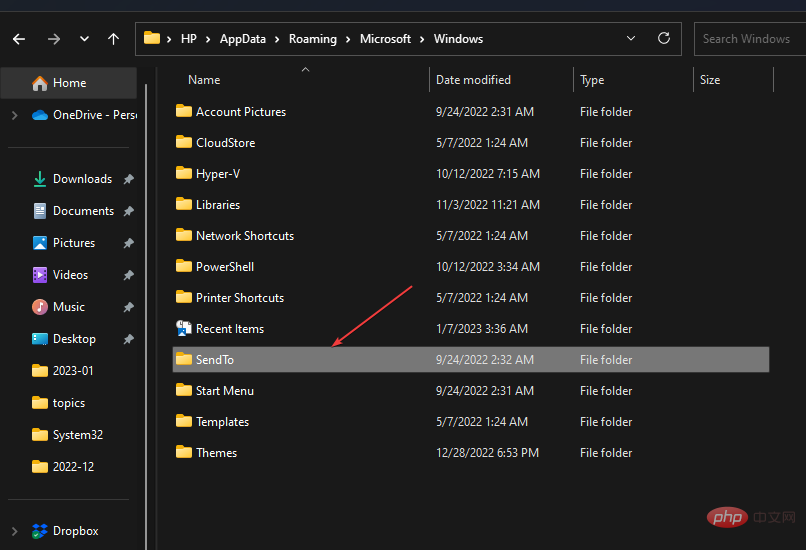
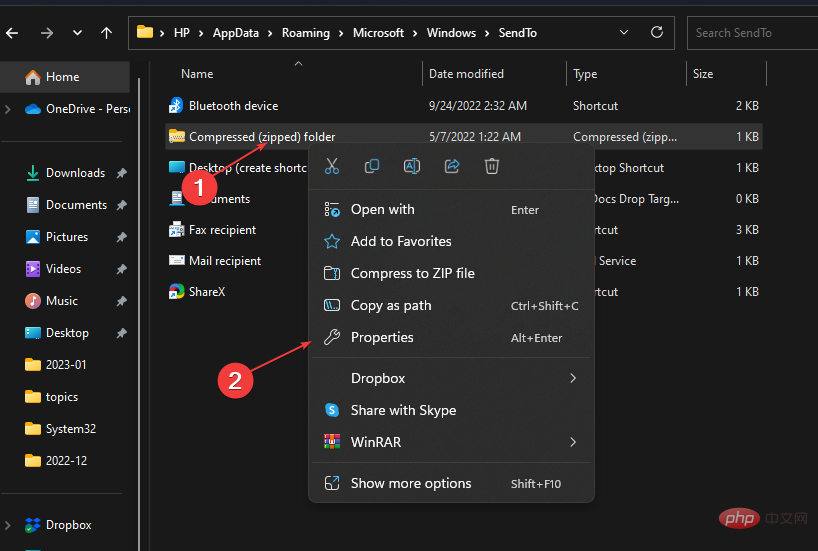
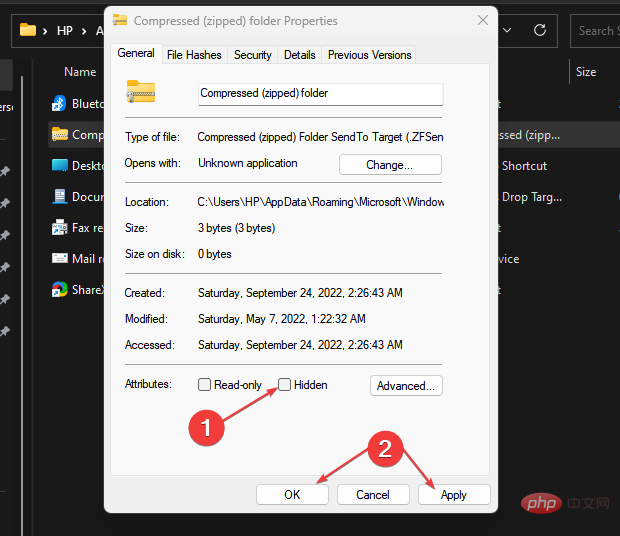
取消隐藏压缩文件夹将提示其在 SendTo 文件夹上的选项出现。
<strong>C:UsersUser ProfileAppDataRoamingMicrosoftWindowsSendTo</strong>C:Usersyour_usernameAppDataRoamingMicrosoftWindowsSendTo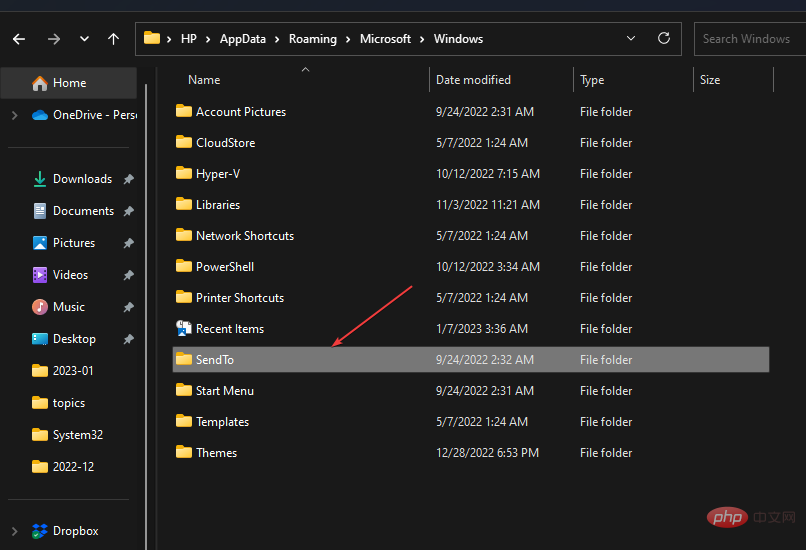
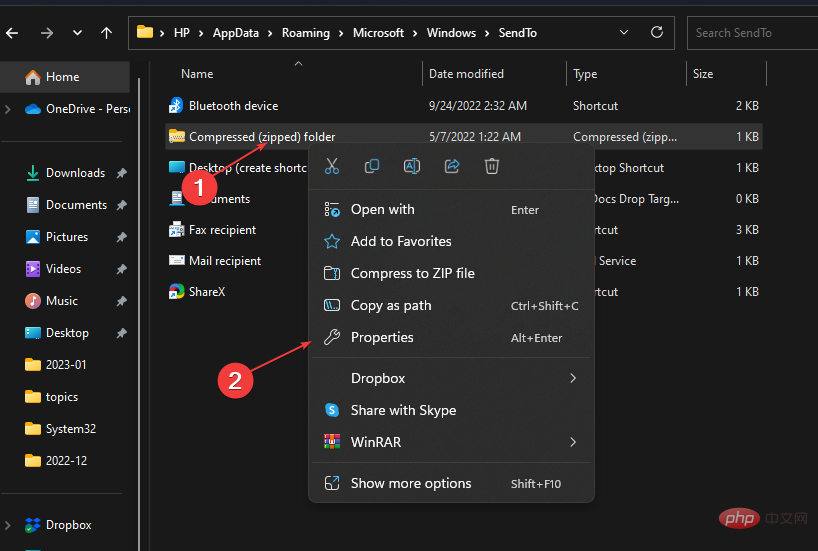 Accédez à Propriétés
Accédez à Propriétés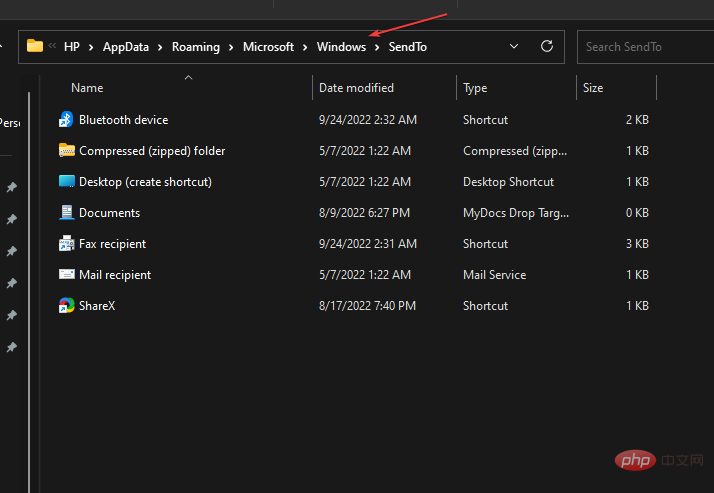 et décochez la case Masquer. Cliquez sur le bouton
et décochez la case Masquer. Cliquez sur le bouton 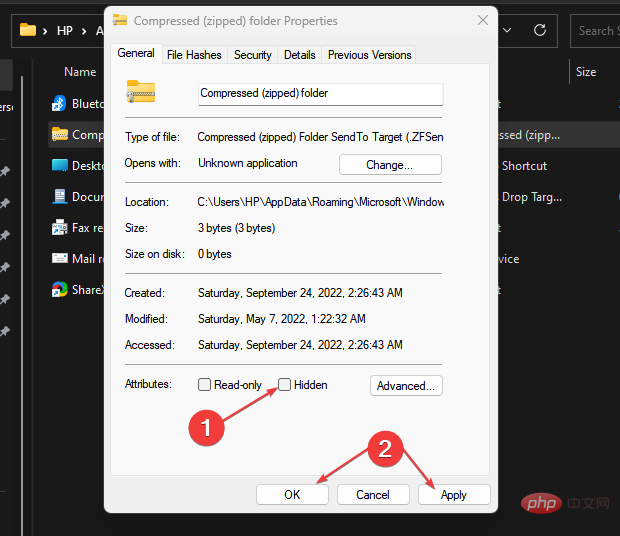
Afficher un dossier compressé fera apparaître son option dans le dossier SendTo.
🎜C:UsersUser ProfileAppDataRoamingMicrosoftWindowsSendTo🎜🎜🎜🎜Remplacez 🎜User Profile🎜 dans le chemin par le nom du profil. 🎜🎜Appuyez sur + pour mettre en surbrillance tous les éléments disponibles, puis copiez-les et collez-les dans le dossier SendTo de votre 🎜Profil utilisateur🎜. 🎜Ctrl🎜🎜A🎜🎜🎜🎜 Accédez au fichier que vous souhaitez compresser et vérifiez si l'option "Envoyer vers le dossier compressé" est disponible. 🎜🎜🎜La restauration manuelle du raccourci du dossier compressé l'ajoutera au dossier SendTo et résoudra l'option manquante. 🎜🎜 Vérifiez quoi faire si vous n'êtes pas autorisé à enregistrer à cet emplacement. Une erreur apparaîtra lors du collage du dossier. 🎜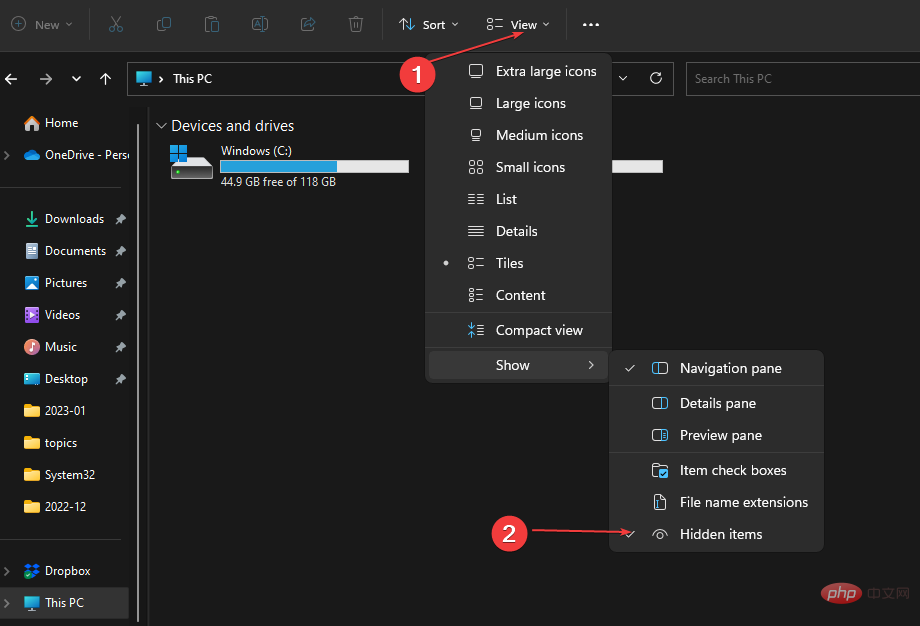
<code><strong>C:UsersUsernameAppDataRoamingMicrosoftWindowsSendTo</strong>C:UsersUsernameAppDataRoamingMicrosoftWindowsSendTo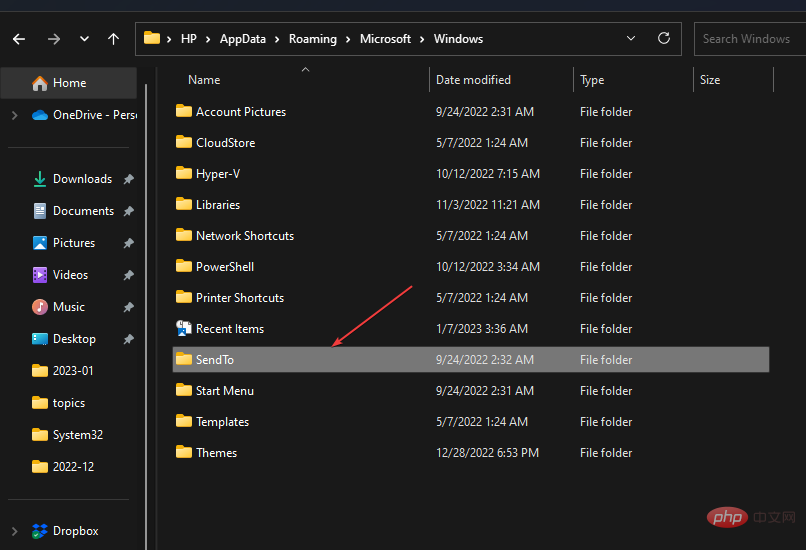
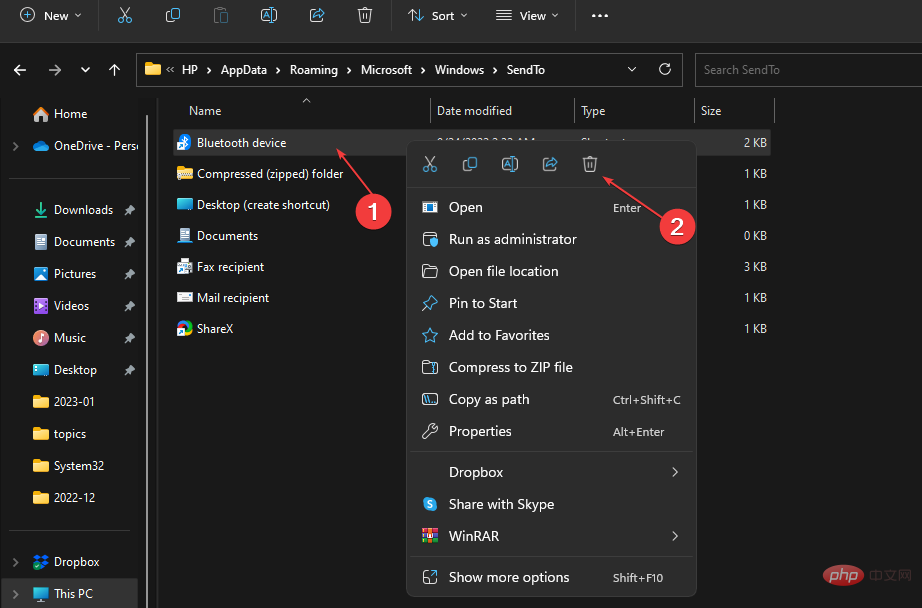 et sélectionnez Supprimer dans la liste déroulante.
et sélectionnez Supprimer dans la liste déroulante. Ce qui précède est le contenu détaillé de. pour plus d'informations, suivez d'autres articles connexes sur le site Web de PHP en chinois!
 Windows vérifie l'état d'occupation des ports
Windows vérifie l'état d'occupation des ports
 Vérifier les fenêtres d'occupation du port
Vérifier les fenêtres d'occupation du port
 Les photos Windows ne peuvent pas être affichées
Les photos Windows ne peuvent pas être affichées
 Vérifiez l'état du port occupé dans Windows
Vérifiez l'état du port occupé dans Windows
 Windows ne peut pas accéder à l'ordinateur partagé
Windows ne peut pas accéder à l'ordinateur partagé
 mise à jour automatique de Windows
mise à jour automatique de Windows
 gestionnaire de démarrage de Windows
gestionnaire de démarrage de Windows
 Touches de raccourci de l'écran de verrouillage Windows
Touches de raccourci de l'écran de verrouillage Windows